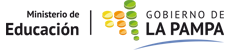Registrarse
Alta y registro de usuario
Para registrarnos en el sistema ingresaremos a la siguiente URL: https://vozporvos.lapampa.edu.ar
A continuación mostramos un video para realizar el registro y crear nuestro usuario en el sistema "Voz por Vos" desde un celular:
Si accedemos desde nuestra notebook/netbook/PC de escritorio se visualizará la siguiente pantalla:
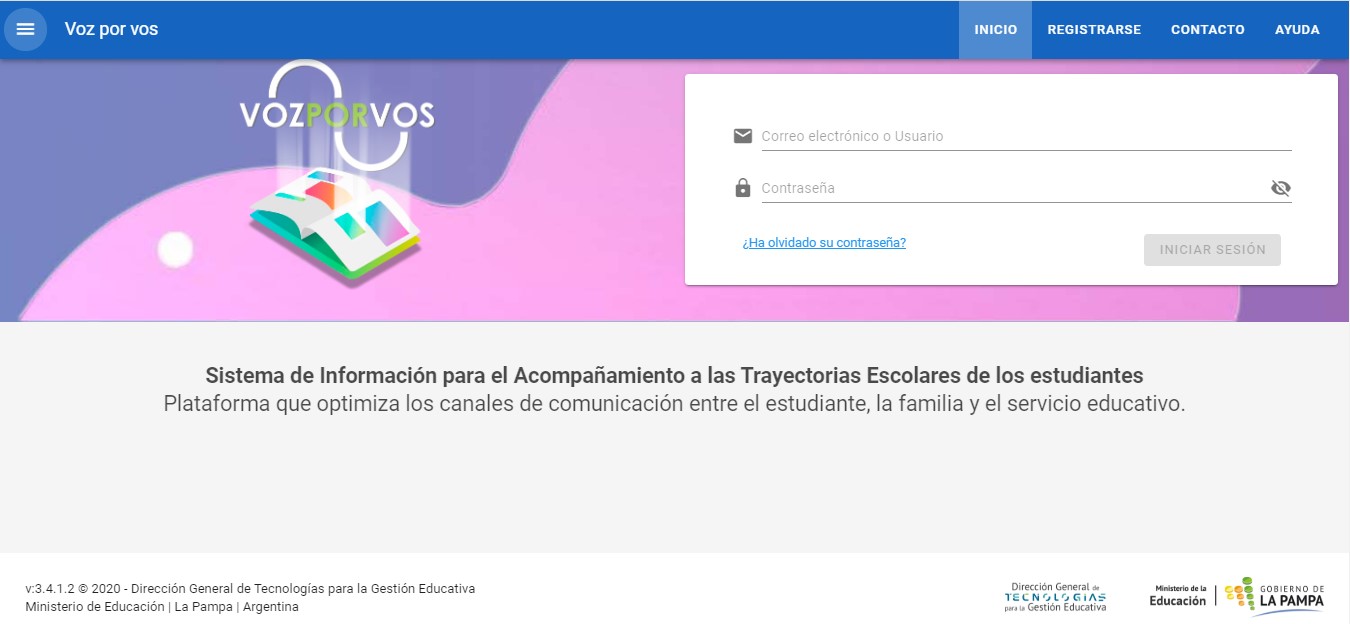
Mostramos a continuación un video para poder realizar el registro y crear nuestro usuario en el sistema desde una notebook/netbook/PC de escritorio:
Al hacer clic en la opción "Registrarse", se desplegará una pantalla con un formulario para completar con nuestros datos personales:

Debemos completar todos los campos del formulario teniendo las siguientes consideraciones:
- el correo electrónico tiene que ser personal y de único acceso del usuario que se registra, en ningún caso utilizaremos un correo institucional;
- el campo Documento se debe completar sin puntos;
- el campo Celular sin el 0, sin guión medio (-) y sin el 15. Una vez que completamos el formulario hacer clic en el botón "REGISTRARSE", el sistema nos mostrará el siguiente mensaje:
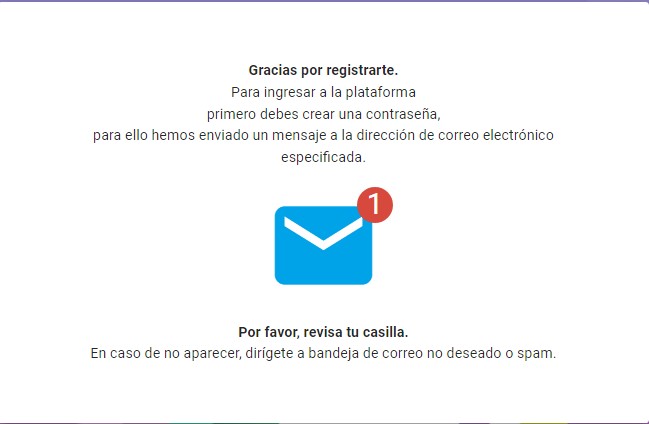

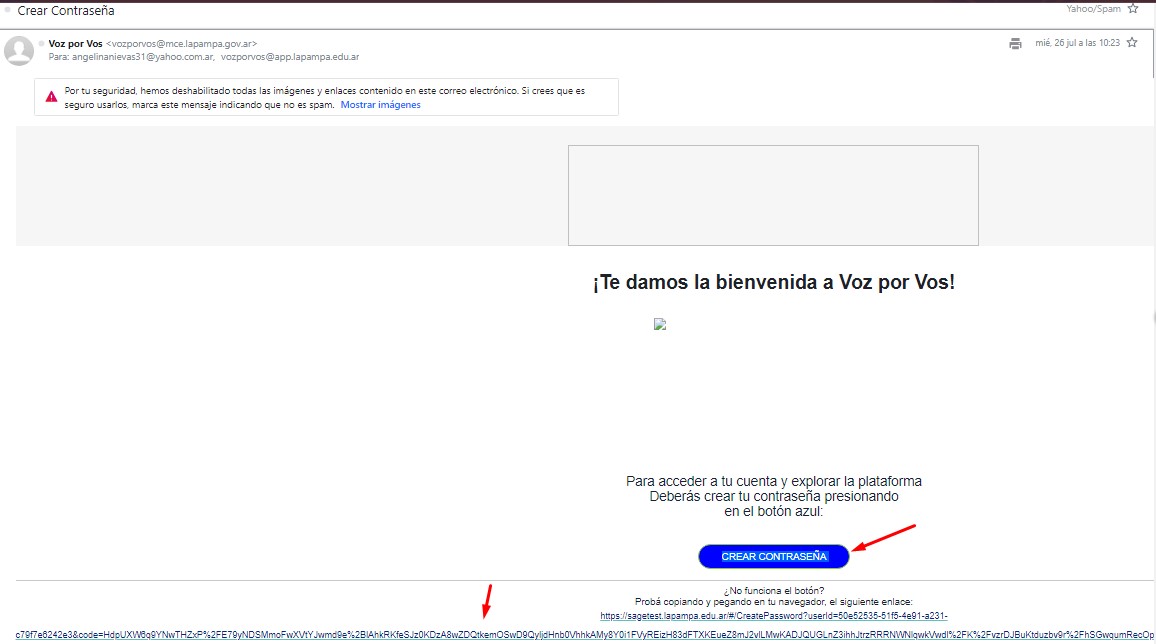
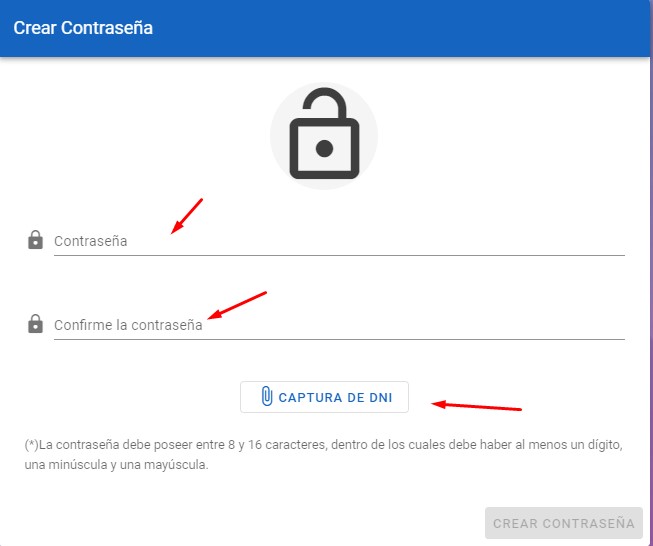
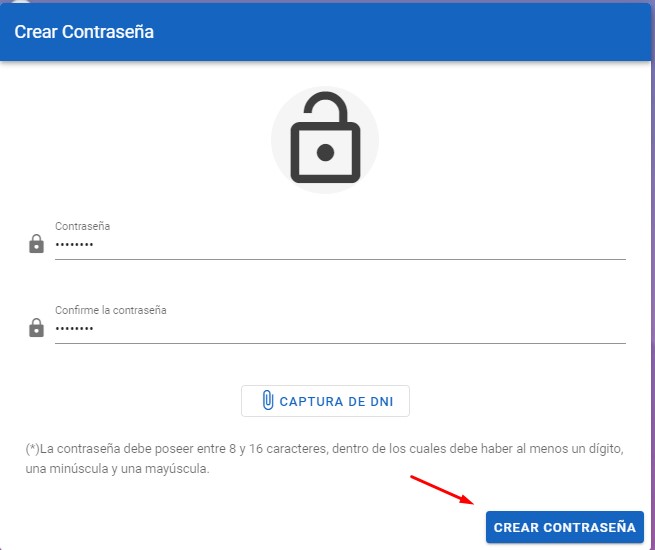
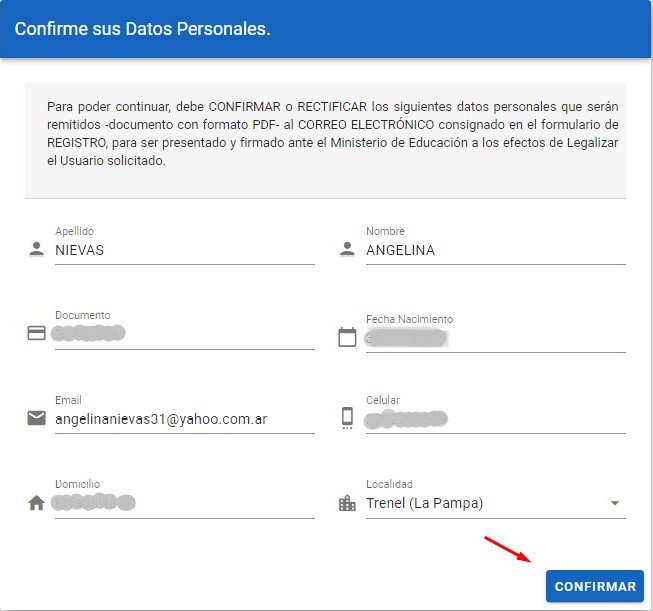
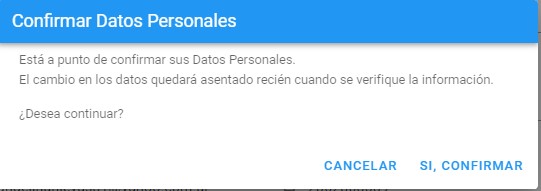
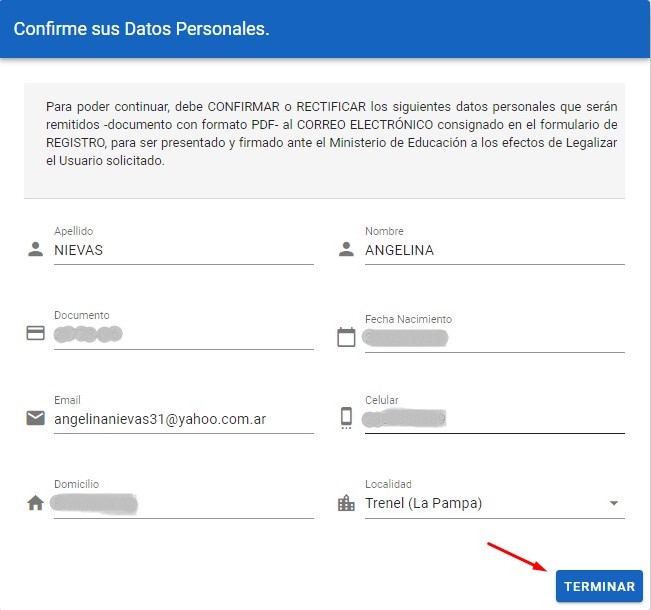
Los datos que usaremos para iniciar sesión son el correo electrónico - como nombre de usuario - y la contraseña que ingresamos en el formulario de registro. El número de celular es un dato importante a cargar dado que se solicitará luego para la asignación de perfil (tarea que realizará el equipo de conducción) dentro del sistema.
Al finalizar nos generará una Declaración Jurada de Alta de Usuario la cual la podremos visualizar por pantalla, descargar o imprimir desde el menú Trámites >> Mis Comprobantes
IMPORTANTE: desde el menú "Ayuda" se puede acceder al manual de ayuda completo online del sistema.
- Estado de publicación: Versión preliminar
- Fecha publicación: 01-10-2019
- Sistema: Voz por Vos
- Versión: 3.2
- Autor: Dirección General de Tecnologías para la Gestión Educativa